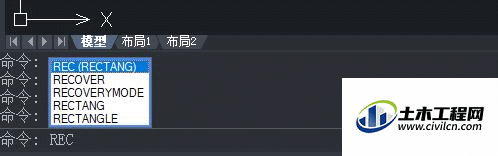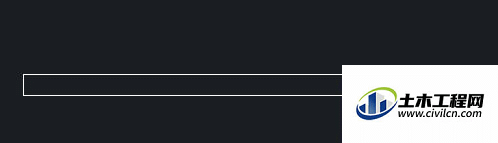CAD能以多种方式创建直线、圆、椭圆、多边形,条样曲线等基本图形对象。多边形的绘制我们使用的最多,但是你知道CAD如何画出固定面积的矩形?很多小伙伴都不知道固定面积绘制方法,今天教程就来告诉大家。 第1步 首先我们打开CAD软件 第2步 在命令行里输入REC命令,然后按回车键进行确认 第3步 任意点击界面空白处的一点,从而指定矩形的第一个角点 第4步 点击CAD软件界面的任意一处后,指定第二个角点。在这里,我们选择面积(A),输入A,按空格键 第5步 输入需要绘制的矩形面积,这里小编输入了2000 第6步 选择计算矩形时是标注长度还是宽度 第7步 输入矩形长度或者宽度的数值,这里小编输入了长度200,按回车键确认 第8步 这样,固定面积为2000,长度为200的矩形就绘制出来了